windows系统的电脑怎么快速快速开机,快速开机的教程
时间:2017-07-04 来源:互联网 浏览量:
今天给大家带来windows系统的电脑怎么快速快速开机,快速开机的教程,让您轻松解决问题。
电脑的启动前首先把要启动的程序调到内存中,由此我们知道开机的快慢除了要看电脑的配置的高低还要看调动程序的多少。当我们电脑的配置相对确定时,我们要提高我们的开机速度就必须从减少调动的程序和一些华而不实的功能开始。下面我来分享下我的几种方法。这里我用win10系统演示.具体方法如下:
解决方法1:
1我们可以利用微软给我们提供的“快速启动项”。
右击快捷工具栏的“电源”标志。点击“电源选项”
 2
2点击“选择关闭盖子的功能”
再点击“更改当前不可用的配置”

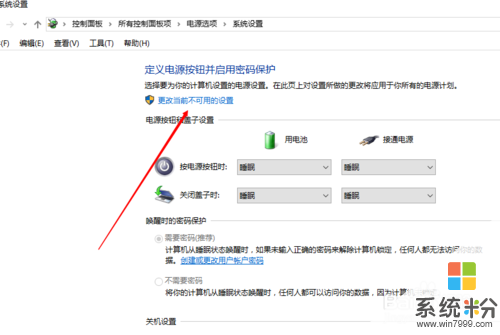 3
3在“启用快速启动”前面打钩。

解决方法2:
1用win+r 快捷键打开“运行”然后输入MSCONFIG 命令
点击“确定”
 2
2在“常规”选项卡中选择“有选择的启动”在“加载系统服务”和“加载启动项”前面打钩
 3
3在“引导”选项卡选择“高级选项”
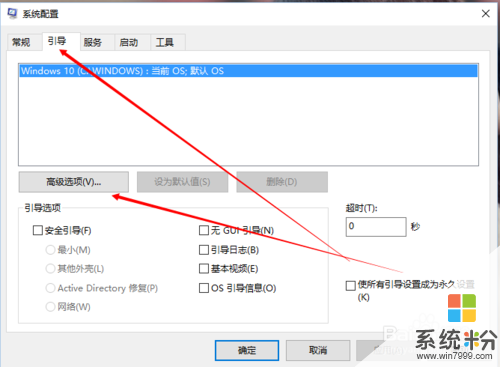 4
4在“处理器个数”前打钩,选择“2”(这里根据你的电脑核数确定)
点击“确定”
 5
5点击“启动”选项卡,再点击“打开任务管理器”
这里可以禁用全部的自己启动程序
更改后重启即可

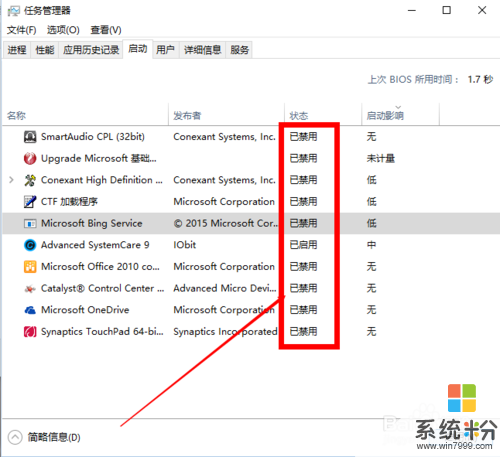
解决方法3:
1右击“开始”图标
选择“系统”
 2
2点击“高级系统设置”
 3
3点击第一个“设置”选择“调节为最佳性能”也可以选择“让Windows选择计算机最佳设置”

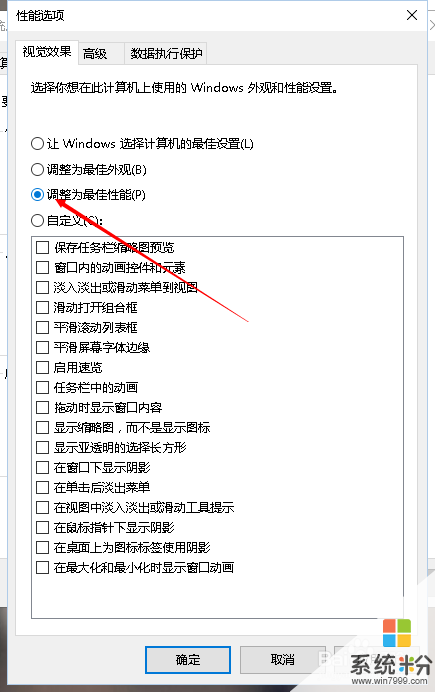 4
4点击第二个“设置”在“显示操作系统列表时间”前打钩选择“0“秒

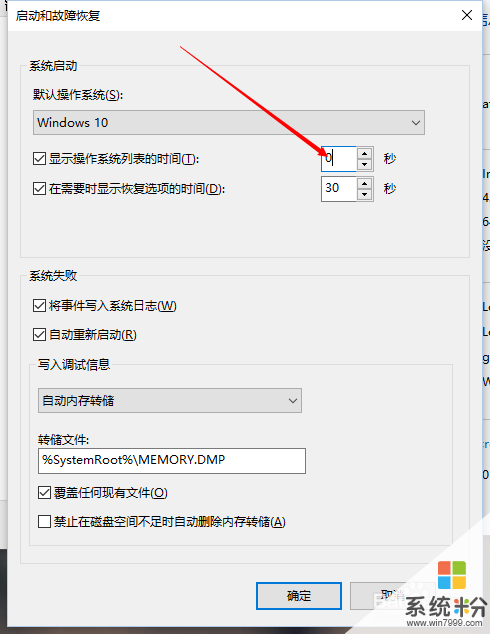
以上就是windows系统的电脑怎么快速快速开机,快速开机的教程教程,希望本文中能帮您解决问题。
我要分享:
相关教程
- ·怎样让电脑速度变快,开机速度秒开? 让电脑速度变快,开机速度秒开的方法?
- ·几步让电脑的开机速度加快 如何加快电脑的开机速度
- ·怎么加快电脑开机速度?电脑开机慢如何解决?
- ·windows系统怎么快速入网|windows快速入网的方法
- ·电脑开机自动启动项太多如何禁止加快开机速度 电脑开机自动启动项太多禁止加快开机速度的方法
- ·怎么处理电脑越来越卡 教你加快开关机速度 如何处理电脑越来越卡教你加快开关机速度
- ·戴尔笔记本怎么设置启动项 Dell电脑如何在Bios中设置启动项
- ·xls日期格式修改 Excel表格中日期格式修改教程
- ·苹果13电源键怎么设置关机 苹果13电源键关机步骤
- ·word表格内自动换行 Word文档表格单元格自动换行设置方法
